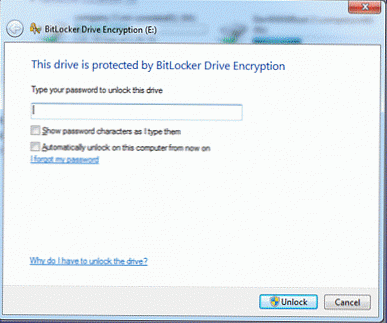Для зберігання ISO копій дистрибутивів різних програмних продуктів ми використовуємо зовнішні диски. З появою технології BitLocker, ми вирішили застосувати підхід примусового шифрування інформації на будь-яких зовнішніх пристроях зберігання.
Як ви пам'ятаєте BitLocker To Go - ця нова функція, доступна в Windows 7 Ultimate і Enterprise. У Vista для шифрування інформації на локальному жорсткому диску застосовувалася EFS.
Для тестового шифрування ми вирішили використовувати 500GB 2.5 "зовнішній USB / eSATA диск. Гвинт був прямо з коробки, тому спочатку ми його ініціалізували і відформатували в файлової системі NTFS, після чого необхідно перейти на сторінку управління BitLocker.

У списку приладів треба знайти свій 500 гб диск і натиснути на посилання Turn On BitLocker.
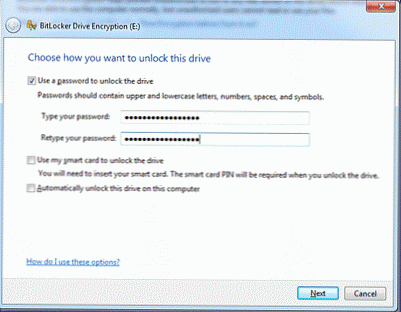
Далі я вказав опцію - "вказати пароль", з тією метою, щоб можна було в подальшому підключати цей жорсткий диск і до інших ПК і ноутбуків.
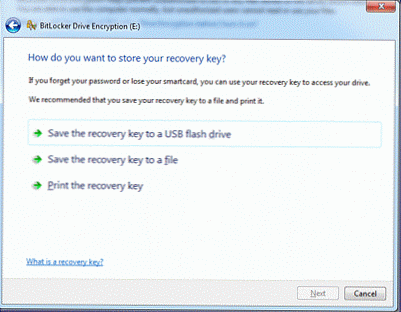
Ключ відновлення був збережений на USB флешку.
Є одне важливе зауваження: вміст зовнішнього носія з включеним BitLocker є тільки для читання на будь-якому хості, крім того, на якому виконувалося шифрування.
Після натискання кнопки next, з'явиться наступне попередження: Are you ready to encrypr this drive?
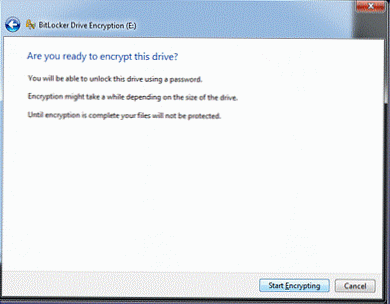
Через 10 хвилин після того, як я натиснув кнопку Start Encrypting, перед нами все ще висіло таке вікно: Encrypting ...
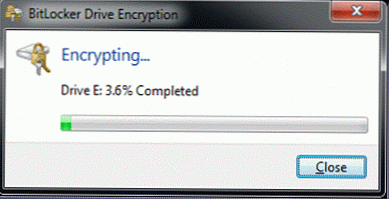
Навіть в тому випадку, якщо інтерфейс підключення вашого жорсткого диска eSATA, процес шифрування займає пристойний час. У нашому випадку (для 500 ГБ диска) весь процес шифрування тривав близько 3-4 годин.
Тепер на зовнішніх жорстких дисках можна зберігати будь-яку інформацію, не боячись ризиків її втрати або розкриття.
При підключенні такого диска в інший комп'ютер з'явиться запит на введення пароля. Не забудьте, що використання опції "Automatically unlock on this computer from now on", досить ризиковано.